快手,作为中国领先的短视频平台之一,汇聚了无数精彩内容。不论是搞笑片段、感人瞬间,还是重要的教程视频,很多用户都希望通过截图功能记录下这些有趣或有用的画面。虽然快手没有内置专门的截图按钮,但并不代表我们无法轻松地在快手中截图。事实上,截取快手视频或画面的操作方法非常多样化,既可以通过手机的系统功能实现,也可以借助外部工具。我们将详细介绍一些常见的截图方法,帮助用户快速上手。
一、手机系统自带截图功能

大部分用户可能都熟悉如何使用手机自带的截图功能。不同品牌和操作系统的手机,截图的操作方式会有所不同。这里我们分别介绍安卓手机和iPhone的截图操作:
1.安卓手机如何截图
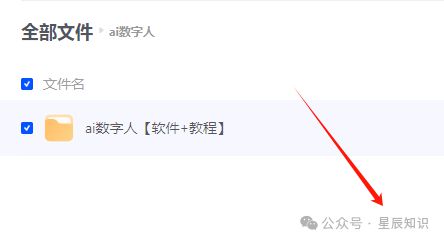
安卓手机的截图方式因品牌和型号有所不同,但大体上有以下几种常见的操作方式:
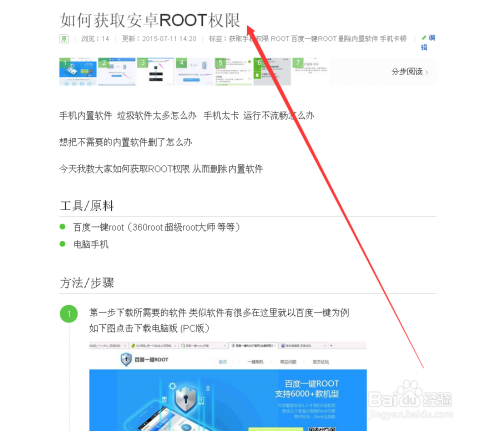
组合按键截图:大多数安卓手机可以通过同时按下“电源键”和“音量减小键”进行截图。在快手视频播放过程中,您可以根据需要暂停视频,按下组合键即可截取当前画面。
手势截图:一些安卓手机(如华为、小米等)支持手势操作,通常是三指同时向下滑动,即可快速截图。这个方法不需要按键,非常适合在观看快手视频时截取画面。
通知栏快捷截图:部分手机在通知栏中提供了截图选项,您只需要下拉通知栏,点击“截图”图标即可截取当前屏幕。
2.iPhone如何截图
iPhone的截图方式较为统一,具体方法如下:
按键截图:对于iPhone8及以下的型号,用户可以通过同时按下“电源键”和“主屏幕键”进行截图。而对于iPhoneX及以上的型号,您可以通过同时按下“电源键”和“音量增大键”来实现截图操作。
AssistiveTouch截图:如果您觉得按键操作不便,可以启用AssistiveTouch功能,通过点击屏幕上的虚拟按钮截图。启用方法是前往“设置>辅助功能>AssistiveTouch”,并选择“截图”作为自定义操作之一。
通过这些系统自带的功能,您可以轻松地在快手观看时截取任何画面,无需借助其他工具。
二、借助第三方工具截图
虽然手机自带的截图功能已经足够应付日常需求,但对于需要更高效或更具个性化的用户,借助第三方截图工具则是更好的选择。这些工具不仅可以帮助您快速截图,还具备编辑功能,让截图更生动和实用。以下是一些常见的第三方截图工具及其操作方式:
1.安卓设备的第三方截图工具
在安卓设备上,您可以下载许多截图工具,这些工具通常在应用市场中免费提供。以下是几个常用的截图应用:
截屏大师:这是安卓用户常用的截图应用,除了可以通过按键或悬浮窗实现快速截图外,还提供丰富的图片编辑功能,如裁剪、添加文字、打码等,特别适合在快手中对截图进行二次创作。
ScreenshotEasy:这款应用不仅支持多种截图方式(按键、摇晃手机等),还支持延迟截图,非常适合在播放快手视频时提前设定一个时间点,自动截取画面。
2.iPhone的第三方截图工具
对于iPhone用户,虽然iOS的截图功能已经非常强大,但有时还是需要借助一些外部工具来获得更多功能和灵活性:
Tailor:这是一个非常适合长截图的工具,尤其是在快手的评论区或者视频简介页面,您可以通过Tailor轻松截取长图,避免截图内容被切割。
AwesomeScreenshot:这款工具不仅支持截图,还支持屏幕录制,适合需要截取视频片段的用户。如果您想要录下快手中的精彩瞬间,也可以借助此工具操作。
三、截图后的编辑与分享
截取到精彩画面后,您可能还希望对截图进行进一步的编辑和分享。手机自带的相册编辑功能已经可以满足简单的裁剪、标注和滤镜添加需求,但如果您需要更专业的效果,可以使用以下方法:
编辑功能:无论是安卓系统还是iOS系统,截图后都可以直接通过相册应用进行裁剪、添加滤镜、旋转等基本操作。某些安卓手机还支持在截图后自动弹出编辑选项,您可以随时为截图添加文字或标注。
分享功能:快手截图可以直接通过微信、QQ等社交软件分享给好友,或者将图片保存至相册,随时查看。部分第三方截图工具还支持一键分享至多个平台,方便快捷。
通过系统自带的截图功能或第三方截图工具,您可以随时随地记录快手中的每一个精彩瞬间。无论是感人的一幕,还是搞笑的瞬间,截图都是一种简单而有效的方式,让您轻松分享属于您的快乐。
通过本文的详细介绍,您应该已经掌握了在快手中截图的多种方法。不论是使用手机自带的截图功能,还是借助第三方应用,您都可以根据自己的需求选择最适合的方法,轻松记录下每一个精彩瞬间。
